深度win7系统纯净安装版图文图文详细教程
昨天小编就听到有用户来问win7之家小编关于深度win7系统纯净安装版图文教程,其实关于深度win7系统纯净安装版图文教程还是非常简单的,但是深度win7系统纯净安装版的方法对不少的电脑小白用户来说是比较难的,今天小编就给大家介绍深度win7系统纯净安装版图文教程吧。
1、打开下载的系统镜像文件,右击选择“解压Deepin_Win7 SP1_Ultimate_X86_201407.iso”。如图1所示
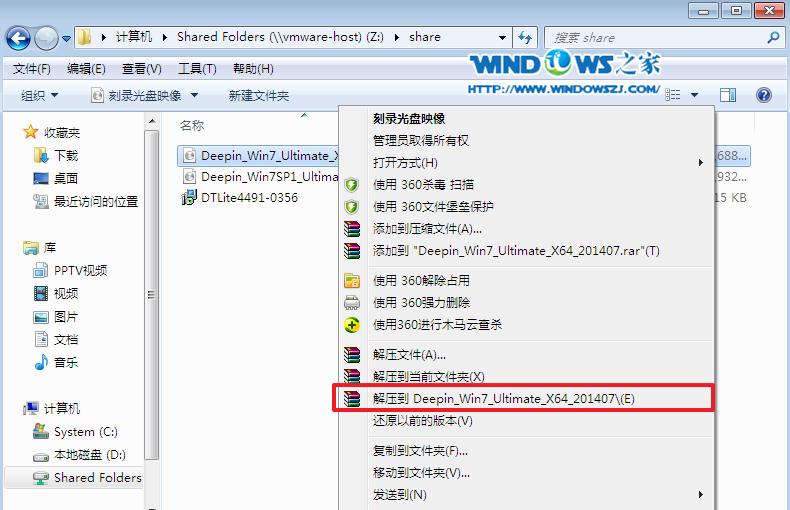
深度win7系统纯净安装版图文教程图1
2、双击“setup.exe”.如图2所示
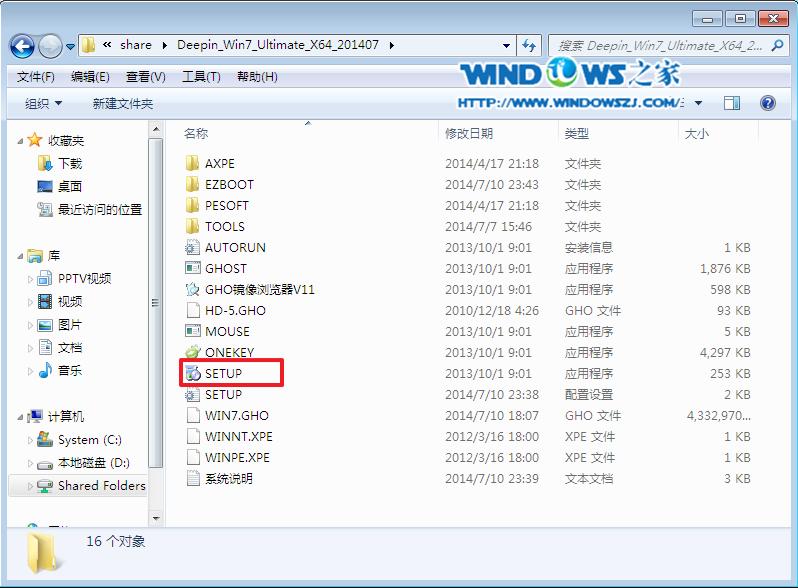
深度win7系统纯净安装版图文教程图2
3、点击“安装WIN7 X86系统第一硬盘分区”。如图3所示
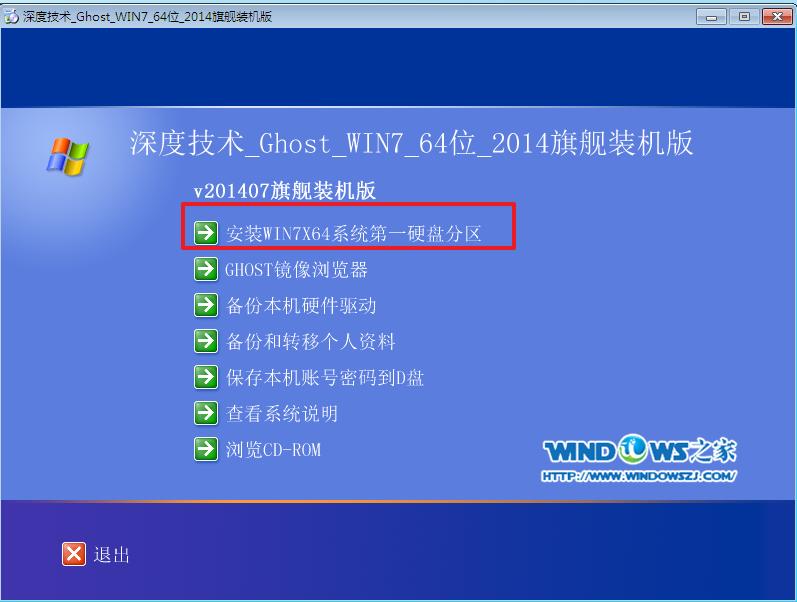
深度win7系统纯净安装版图文教程图3
4、选择“安装”,再按“确定”,如图4所示。安装成功后,按“确定”,如图5所示。点击“打开”之后选择映像文件(扩展名为.iso),最后选择“确定”。如图6所示
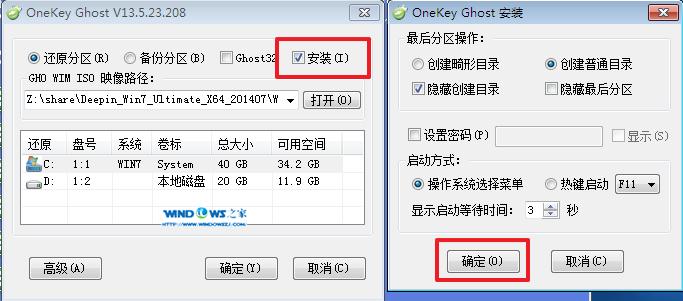
深度win7系统纯净安装版图文教程图4
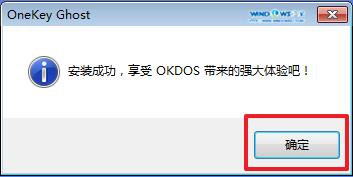
深度win7系统纯净安装版图文教程图5

深度win7系统纯净安装版图文教程图6
5、选择“是”,立即重启。如图7所示
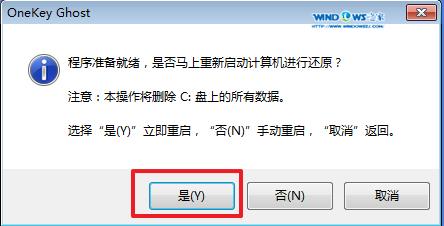
深度win7系统纯净安装版图文教程图7
6、因为是完全自动进行安装的,所以安装过程相关顺序这里不做一一解释。我们耐心等待硬盘装windows7系统 完成即可。如图8、图9、图10所示:
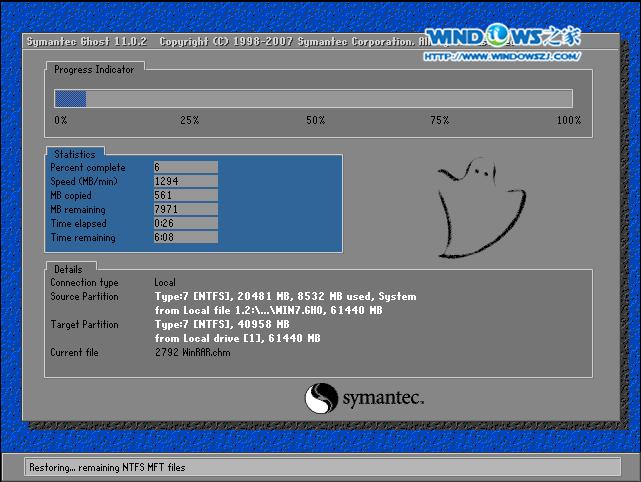
深度win7系统纯净安装版图文教程图8
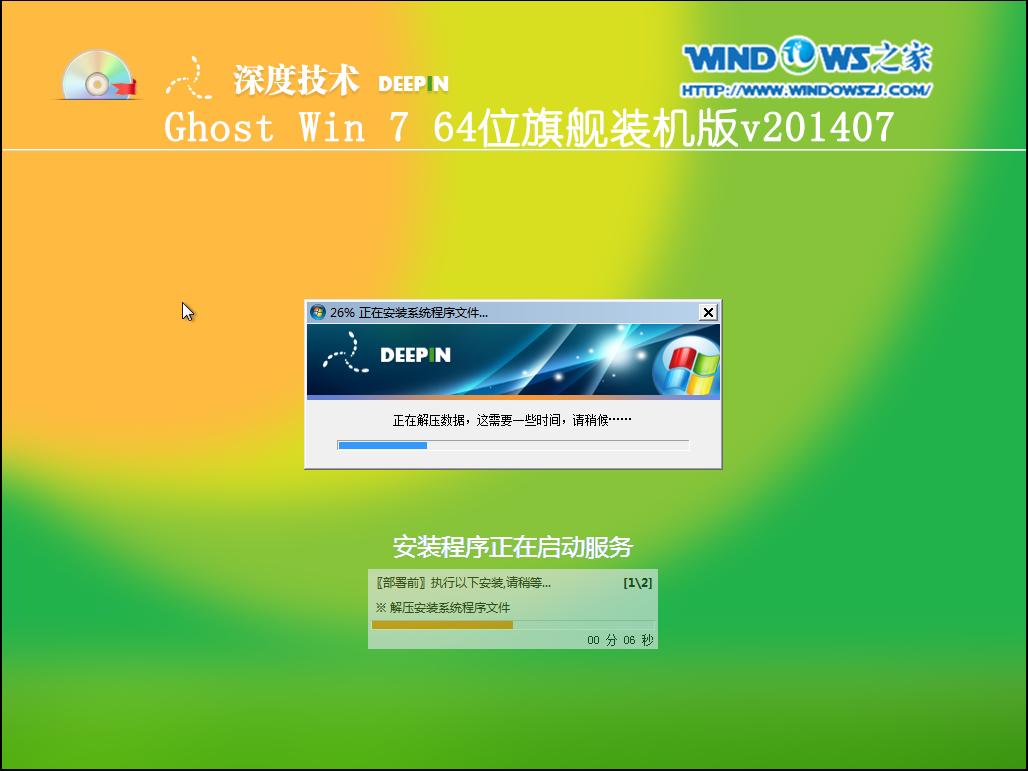
深度win7系统纯净安装版图文教程图9
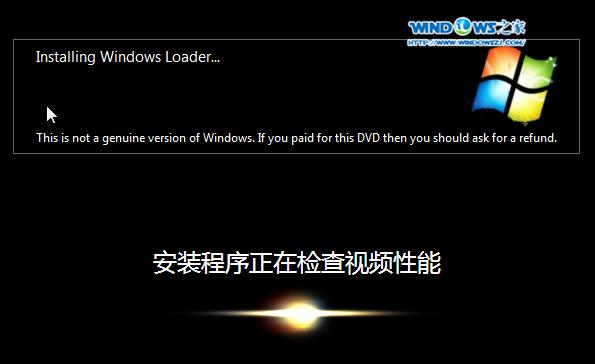
深度win7系统纯净安装版图文教程图10
7、重启后,系统就安装好了,如图11所示
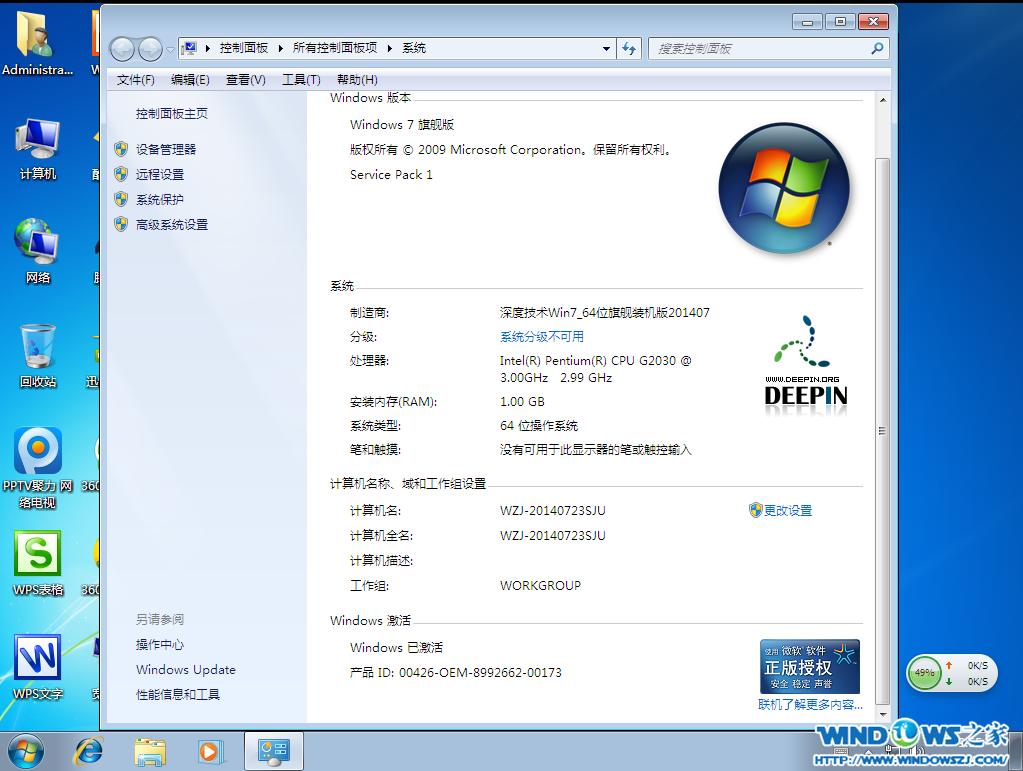
深度win7系统纯净安装版图文教程图11
好了,关于深度win7系统纯净安装版图文教程就是小编为大家介绍的教程了,深度win7系统纯净安装版图文教程到这里也全部结束了,大家还想知道更多windowsxpgho下载安装的资讯吗?那就赶紧点击windows7之家官网吧。